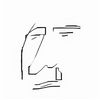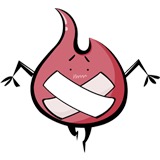-

- 会吃罐头的鱼 2021-06-02
选择裁剪工具后,菜单栏下方出现一系列选项。
拉直选项可用来矫正图像中倾斜的地平线,单击拉直选项,沿着图像倾斜的地平线画一条直线,按回车键,图像就被矫正了(即倾斜的水平线变水平了);
纵向与横向旋转裁剪框按钮,单击该按钮可以将图像即裁剪框横纵向进行对换;
删除裁剪的像素按钮指裁剪完成后,是否将周围被裁剪的部分删除掉;
设置其它裁切选项按钮:勾选使用经典模式可以将裁剪框切换到老版本模式;
自动居中预览指裁剪框始终处于画布的中心位置;
显示裁剪区域指会显示周围被裁剪掉的部分;
勾选启用裁剪屏蔽,可以对裁剪框周围被裁剪部分和画布颜色、透明度进行相应设置;
在选项栏左边可以设置裁剪框(即裁剪完成后的图像)的形状、长宽比例、大小和分辨率;
3、黄金分割点指将一条线段按黄金比例进行分割,黄金分割点满足:短边:长边=0.618:1并且长边:整条线段=0.618:1,以黄金分割的方式构图可以得到视觉效果很好的图像;黄金螺旋线就是将黄金分割后的较小的部分再进行黄金分割,最后用弧线把所有的黄金分割点连起来就得到了;
4、视图下拉选项介绍 先拉直,再裁剪构图。通过在视图选项中选择三等分(指将图像纵向和横向都由两条线三等分,有地平线的图像,一般是将地平线放在上三等分或者下三等分)、黄金比例(指在图像的横纵向上都按照黄金比例画出两条黄金分割线,将图像中的重要部分放在线的交叉点上可以得到视觉体验很好的图像)、对角、三角形等辅助线,再通过拖动裁剪框进行构图(都是将图像中的重要部分放在辅助线的交叉点上);自动显示叠加、总是显示叠加、从不显示叠加都是辅助线的显示方式;循环切换叠加(快捷键O)是更改辅助线的模式、Shift+O(即循环切换叠加取向选项)是改变辅助线的方向(不改变辅助线的模式);在裁剪的时候,要想清楚自己想表现的重点部分是哪一部分,从而选区比较符合的辅助线;
6、选项栏右侧三个选项依次指:将已经进行的裁剪动作进行复原(即得到原图像)、取消裁剪动作(取消上一步裁剪动作???)、确定裁剪完成(和回车键效果相同);
7、裁剪完成后,按回车键即可以得到裁剪完成后的图像;- 0赞 · 0采集
-

- qq_慕村2275194 2021-02-20
- 基础知识不包含实例教程
-
截图0赞 · 0采集
-

- 慕斯卡6513340 2020-09-03
 金色螺旋线
金色螺旋线shift+o切换辅助线
- 0赞 · 0采集
-

- Eclipse_dd 2020-09-02
拉直:地平线矫正
删除裁剪的像素
视图(三等分,黄金比例):比如把地平线放到分割线上,把突出部分放到交叉点上,可以得到比较好的视觉体验
- 0赞 · 0采集
-

- 慕婉清4084085 2020-07-17
- Photoshop CS6
-
截图0赞 · 0采集
-
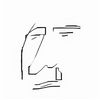
- 涛涛JYT 2020-04-13
2-10裁剪工具
拉直:可以矫正图片地平线的倾斜。删除裁剪工具:裁剪完成删除多余部分。设置其他裁切选项:经典模式:图像不动裁切框动。不受约束:可以设置裁剪大小。
构图基础知识:黄金分割点事0.618:1
视图:三等分:是指在纵向和横向上三等分。黄金比例:将重点区域放在交叉点上会得到比较好的视觉体验。Shift+O变换辅助线。
- 3赞 · 6采集
-

- 都管小新 2020-02-17
- shift+o 切换辅助线
- 0赞 · 1采集
-

- 都管小新 2020-02-17
- shift+o切换辅助线
-
截图0赞 · 0采集
-

- 慕哥6144987 2020-02-08
shift+o换方向
- 0赞 · 0采集
-

- qq_精慕门2106921 2020-02-05
裁剪 工具中的拉直 可以把某条定义的线变水平
shift+o 变换构图线
在构图时,注意自己想要表达的主题和重点,尽量按构图法布图。
按住ALT键,鼠标单击,可定义裁剪框的旋转中心
- 0赞 · 2采集
-
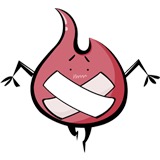
- gentlewoman 2020-02-04
- 在使用裁剪线时,要把着重想表现的物体放在裁剪线的线段交叉点出。比如三角形、黄金比例、黄金螺旋线、对角等线段的交叉点。使用Shift+O可以对裁剪线进行旋转变换,以适应不同的图片物体的位置。
-
截图0赞 · 1采集
-

- 幕布斯4027887 2020-02-03
- 黄金分割线1:0.68 快捷键: shift+o o
-
截图0赞 · 0采集
-

- GoAshore 2019-12-07
拉直:对图片地平线进行拉直(根据图片的地平线画一条线)
视图:调整图片的比例,一般把图片重要部位放在分割线交叉处,地平线在上三等分处或下三等分处。
shift+o交换辅助线(调整辅助线方向):把重点放在分割线交叉处
o切换各种辅助线
- 1赞 · 2采集
-

- Arish 2019-10-11
2--10裁剪时注意
拉直:对图片地平线进行拉直(根据图片的地平线画一条线)
视图:调整图片的比例,一般把图片重要部位放在分割线交叉处,地平线在上三等分处或下三等分处。
shift+o交换辅助线(调整辅助线方向):把重点放在分割线交叉处
o切换各种辅助线
- 0赞 · 1采集
-

- 慕勒71677565 2019-07-29
裁剪 拉直
构图的方法,快捷键o表示变换构图线,有对角构图、金色螺旋线构图,三角、黄金等,shift+o表示金色螺旋线换位置,重点突出的东西放在小漩涡里
- 0赞 · 1采集
-

- qq_慕斯5531882 2019-07-18
黄金分割:长边和短边的比例是0.618:1
黄金螺旋线:一直进行黄金分割
将要突出的重点放在交叉线上可以得到比较好的视觉效果
按住Shift+O可以变换辅助线角度
按住O可以变换辅助线类型
- 0赞 · 0采集
-

- qq_慕斯5531882 2019-07-18
裁剪工具:
拉直:可以将图片摆正
删除裁剪的像素:是否将周围裁掉的扔掉,如果没有选择该选项,则拉动图像,被裁掉的部分还可以显示出来
- 0赞 · 0采集
-

- 啊_Python好难 2019-07-09
- o 切换辅助线的种类
-
截图0赞 · 0采集
-

- 啊_Python好难 2019-07-09
- shift+o 改变线的位置,同时可以使用鼠标使主体图形处在辅助线的焦点处
-
截图0赞 · 1采集
-

- 啊_Python好难 2019-07-09
- shift+o 改变剪切时辅助线的方向
-
截图1赞 · 0采集
-

- 精慕门5183091 2019-07-07
- shift+O:可以改变剪切工具黄金分割线的方向
- 0赞 · 0采集
-

- 仰望太阳的月亮 2019-07-01
构图方式:三等分和黄金分割点 shift+o 转换构图线形状方向
裁剪需搞清楚想表现的是什么,选择合适的构图法则 将要表现的重点放在交点位置
- 0赞 · 1采集
-

- 慕标6123085 2019-06-21
黄金分割点0.618:1
金色螺旋线,黄金分割后较长的边围成的螺旋线
shift+O 交换辅助线角度
O改变裁剪工具的叠加选项
- 0赞 · 0采集
-

- 慕桂英8262036 2019-06-01
1、拉直:可以矫正地平线的倾斜,画出一条直线。
2、删除裁剪的像素:勾选后,当裁剪完成时,不要的部分会被删掉。
3、视图:三等分和黄金比例辅助线是最常用个构图方式。将画面中重点部分放在线的交叉点上。
黄金分割:0.618:1
1/(0.618+1)=0.618
金色螺旋线:循环的进行黄金分割
地平线一般是三等分的上3等分处,或是下3等分处。重要的部分放在黄金分割线的交点
4、快捷键:shift+o,更改当前辅助线的方向;快捷键:o,改变辅助线的方式。
5、要确定图片中的视觉重点在哪里?自己想表现的是什么?
- 6赞 · 5采集
-

- 不上妆的睫毛 2019-05-31
1、拉直:可以矫正地平线的倾斜,画出一条直线。
2、删除裁剪的像素:勾选后,当裁剪完成时,不要的部分会被删掉。
3、视图:三等分和黄金比例辅助线是最常用个构图方式。将画面中重点部分放在线的交叉点上。
4、快捷键:shift+o,更改当前辅助线的方向;快捷键:o,改变辅助线的方式。
5、要确定图片中的视觉重点在哪里?自己想表现的是什么?
- 1赞 · 3采集
-

- 慕姐1194194 2019-05-08
- shift+0 切换辅助线
-
截图0赞 · 0采集
-

- 逆袭小分队 2019-04-24
- 自己找几张图踩一踩,练一练
-
截图0赞 · 0采集
-

- 花花的121 2019-04-16
- 像素px
-
截图1赞 · 0采集
-

- 慕少9658766 2019-04-12
方向不对,shift+o
- 0赞 · 1采集
-

- 深渊安宁也 2019-04-06
拉直 可以纠正地平线的倾斜
选择正确的辅助线可以帮助良好的构图 使图像更加美观
o 切换辅助线
shift+o 更改当前辅助线的方向
- 0赞 · 1采集